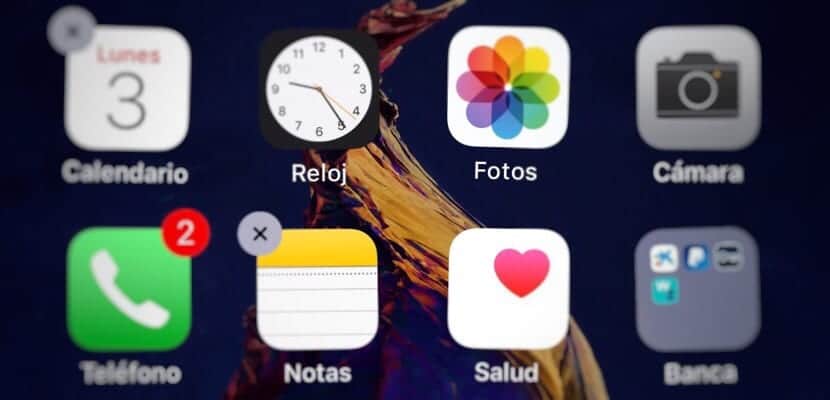
Dabar, kai liepos mėnuo jau prasidėjo ir kad daugelis iš jūsų atostogaus arba, tikiuosi, netrukus juos pradės, mes dar kartą siūlome vidinę „iPhone“ ir „iPad“ įrenginių saugyklą, nes tikriausiai visus metus jūs sukaupėte programų ir duomenų, kurių jums tikrai nereikia, bet kurie užima vertingą vietą jūsų terminale.
Atsižvelgdami į tai, kad praleisite daug daugiau laiko ne savo „WiFi“ tinkle, galbūt norėsite turėti daugiau vietos „iPhone“ ar „iPad“ įrenginyje, pavyzdžiui, norėdami atsisiųsti mėgstamus „Netflix“ filmus ir serialus ir mėgautis jais bet kur neprisijungę (mažiau tai aš galvoju apie savo kitas dienas paplūdimyje). Taigi šiandien tu Actualidad iPhone mes jums parodysime keletą būdai, kaip ištrinti programas „iPhone“ ar „iPad“ Taigi, beje, jūs šiek tiek valote savo terminale.
Sveiki, kosmosas, atsisveikink nenaudingos programos
Daugeliui „iPhone“ ir „iPad“ vartotojų būdingi du dalykai: mūsų terminalų saugojimo vieta yra ribota ir jo negalima išplėsti, ir turime daugybę programų, kurių visai nenaudojame. Pasiūlymų ir akcijų gausa „App Store“ kartu su mūsų noru atrasti ir išbandyti naujas programas verčia mus atsisiųsti nekontroliuojamas programas, kurios pagaliau yra pasenusios, užimančios vertingą erdvės, kurią galėtume skirti daug labiau mus dominantiems aspektams, ypač jei kalbama apie žaidimus, kurių mes daugiau nenaudojame, nes būtent jie užima daugiausia vietos.
Be to, turėdami tiek daug programų, jie taip pat kaupiasi „iTunes“ bibliotekoje, o atnaujinimai yra ne tik nereikalingi (nes jų nenaudojate), bet ir dažnai. Todėl, Gerai, kad laikas nuo laiko peržiūrime ir išvalome programas „iPhone“ ir „iPad“ įrenginiuose, atlaisvindami brangų vietos saugykloje. Norėdami tai padaryti, galite įdiegti bet kurią iš šių formulių:
Priverskite juos drebėti
Tai greičiausias ir klasikinis būdas ištrinti programas „iOS“ įrenginiuose: priversti jas purtyti, nors ir nebaisu. Norėdami tai padaryti, tiesiog privalote paspauskite ir palaikykite bet kurią piktogramą ekrane, kol visi pradės drebėti. Pamatysite, kad kiekvienos iš jų (programų, kurias galima pašalinti) viršutiniame kairiajame kampe pasirodo „X“. Spustelėkite tą simbolį ir tada iššokančiajame lange pasirinkite „Ištrinti“. Atminkite, kad tokiu būdu ištrinsite programą ir išsaugotus duomenis, todėl, jei planuojate juos naudoti ateityje, galbūt norėsite išsaugoti duomenis, nustatymus, užbaigtus lygius ... Jei taip, eikite į kitą parinktį.

Iš nustatymų
Kitas būdas ištrinti programas „iOS“ įrenginyje: Atidarykite programą „Nustatymai“ ir eikite bendruoju keliu → Saugykla ir „iCloud“ naudojimas; pasirinkite saugojimo parinktį ir spustelėkite tvarkymo parinktį. Pamatysite, kad programos rodomos pagal naudojamą vietą, o tai yra labai naudinga, nes tokiu būdu sužinosite, kurios programos užima daugiausia. Tai taip pat labai naudinga, jei jums reikia atlaisvinti tik tam tikrą vietą, pavyzdžiui, atsisiųsti filmą. Pasirinkite norimą pašalinti programą ir spustelėkite Pašalinti programą.
Iš „iTunes“
Jei jūsų įrenginyje yra daugybė programų, gali būti sunku prisiminti, kam jos skirtos. Tokiu atveju mano patarimas yra juos pašalinti (jei net nežinote, kam jie skirti, ko jiems norite?). Bet jei norite įsitikinti, o ne eiti po vieną, galite pasinaudoti akimirka, kai žiūrite į laukia atnaujinimų „iTunes“ bibliotekoje.
Kai skyriuje Atnaujinimas pamatysite programą, kurios nebenaudojate, dešiniuoju pelės mygtuku spustelėkite ją ir pasirinkite parinktį „Ištrinti iš bibliotekos“. Tai pašalina programą iš „iTunes“ bibliotekos ir pranešimą apie atnaujinimą. Kitą kartą, kai sinchronizuosite „iOS“ įrenginį, programos, kurias pašalinote iš „iTunes“ bibliotekos, bus pašalintos iš jų įrenginių.
Tai galite padaryti ir iš „iTunes“ programų bibliotekos kompiuteryje, kad jos nebūtų pakartotinai nukopijuotos „iPhone“ ar „iPad“, ir ištrinti jas iš kompiuterio, nes jei ketinate ištrinti programas naudodami 1 arba 2 metodą Turėtumėte žinoti, kad programos liks „iTunes“ jūsų „Mac“ ar asmeniniame kompiuteryje.
O dabar, kai įrenginiuose turite daug daugiau laisvos vietos, išnaudokite tai!

Geriausias būdas ištrinti yra atsisiųsti žaidimą arba išsinuomoti filmą iš „iTunes“, kuris sveria daugiau nei esama talpa, palikite jį kelioms sekundėms ir, kai jis pradės atsisiųsti žaidimą arba pasirinks atsisiųsti spustelėtą filmą Atšaukti, todėl kai kurių programų talpykla bus išvalyta. Aš turėjau maždaug 2,1 GB laisvos vietos, o tai darydamas liksiu laisvas apie 3,8 GB